WordPress — Общие настройки
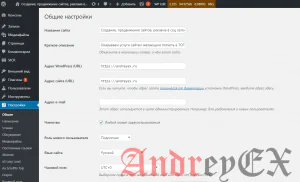
В этой главе мы рассмотрим об общих настройках в WordPress. Общие настройки в WordPress используется для установки основных параметров конфигурации для Вашего сайта. На экране администрирования настройки, экран настройки по умолчанию.
Ниже приведены шаги для доступа к общим настройкам:
Шаг 1 — Нажмите на Настройки → опцию Общие в WordPress.
Шаг 2 — страница Общие настройки отображается, как показано на следующем снимке.
Ниже приведены подробные сведения о полях на странице общих настроек.
- Название сайта — отображает название сайта в заголовке шаблона.
- Краткое описание — Отображает краткое описание о вашем сайте.
- Адрес WordPress (URL) — Это директория URL WordPress, где находятся ваши все основные файлы сайта.
- Адрес сайта (URL) — Введите URL сайта, по которому будет отображаться ваш сайт в браузере.
- Адрес e-mail — введите свой адрес электронной почты, который помогает восстановить пароль или любое обновление.
- Членство — Любой человек может зарегистрировать учетную запись на сайте после того, как вы установите этот флажок.
- Роль нового пользователя — Роль по умолчанию устанавливается для вновь зарегистрированного пользователя или членов.
- Язык сайта — Устанавливает язык для панели управления WordPress.
- Часовой пояс — Устанавливает часовой пояс, основываясь на конкретном городе.
- Формат даты — Устанавливает формат даты, какой вам нужно, чтобы отобразить на сайте.
- Формат времени — устанавливает формат времени, какой необходимо для отображения на сайте.
- Первый день недели — Выберите день недели, который вы предпочитаете, чтобы начать для календаря WordPress. По умолчанию он установлен в понедельник.
Шаг 3 — После заполнения всей информации об общих настройках, нажмите кнопку Сохранить изменения. Она сохраняет всю вашу информацию об общих настройкам.
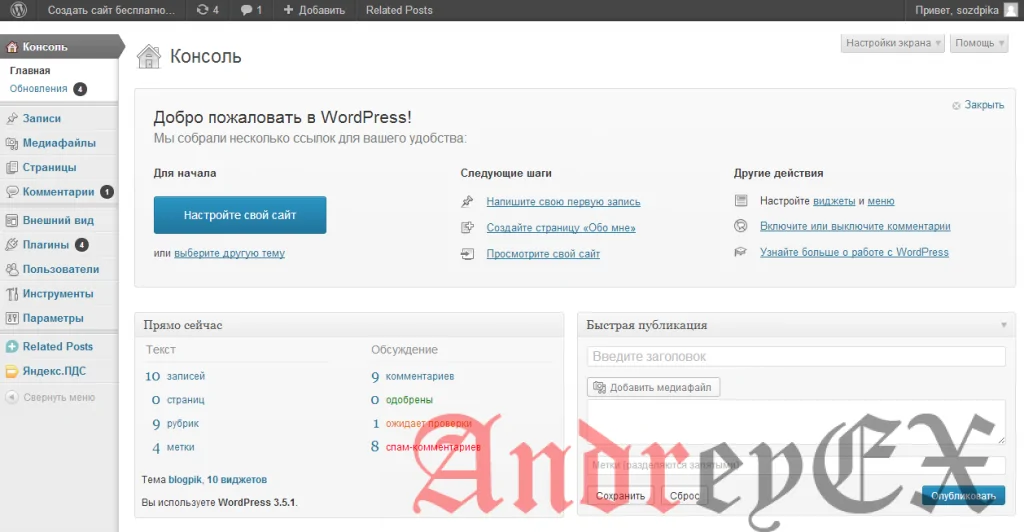
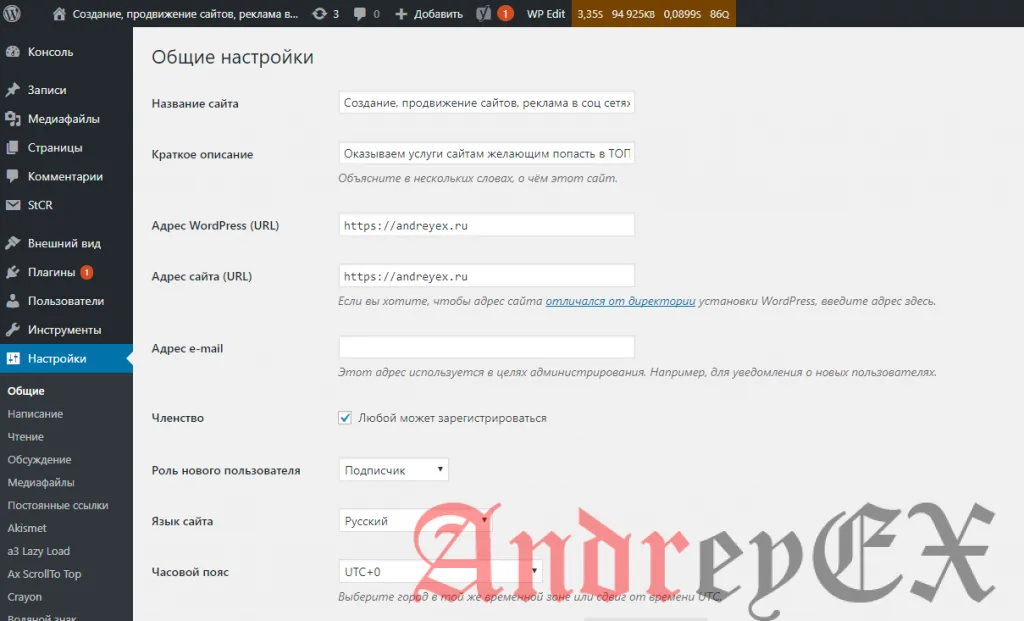





Думаю, проще не париться, а прибегнуть к плагинам. Причем есть такие, которые не только одну эту функцию в себе хранят, а одну из. Как раз наткнулась на такой — клирфи про, и по-моему, не так плох. Отключила 3 плагина разом, заменила им одним, удобно
За плагинами смотреть надо, во первых велик шанс что их развитие бросят, во вторых дыры в коде, в третьих лишний код, скрипт, css загружать будут (не все и все) но все же, в четвертых WordPress не оперативно проверяет плагины на бэкдоры и мошеннические действия самих создателей плагинов
клирфри про настраивать надо, могут быть масса несовместимостей если на сайте много выполняемого кода, джаваскрипты и прочее